查看win7打印机端口的步骤|如何查看win7打印机端口
发布时间:2018-04-22 10:38:59 浏览数: 小编:kunyi
打印机是我们日常工作中的好伙伴,有时候我们会需要查看打印机端口。可能有些小伙伴不知道该怎么操作,今天小编就以win7系统为例来给大家演示一下吧。
相关阅读:win7系统打印机出现脱机状态的原因及解决方法
1.首先点击“开始”-“控制面板”;
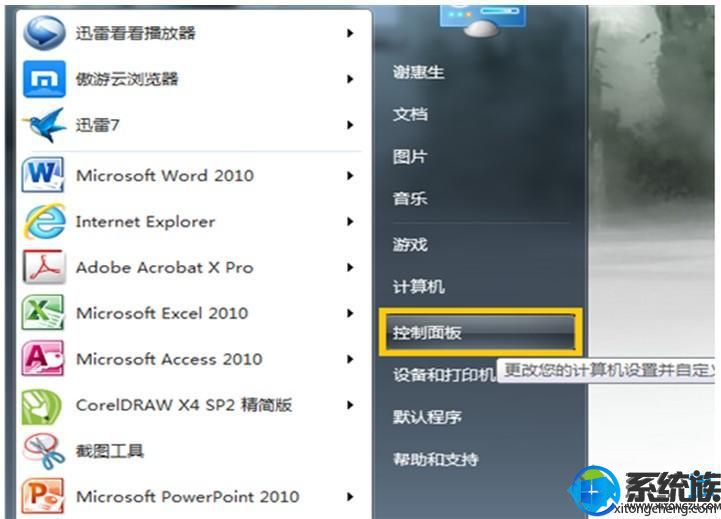
2.在控制面板中选择“管理工具”;
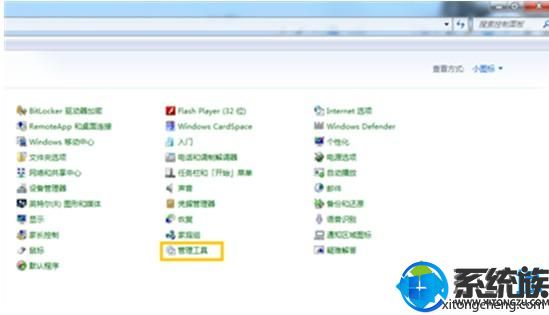
3.选择打印管理;
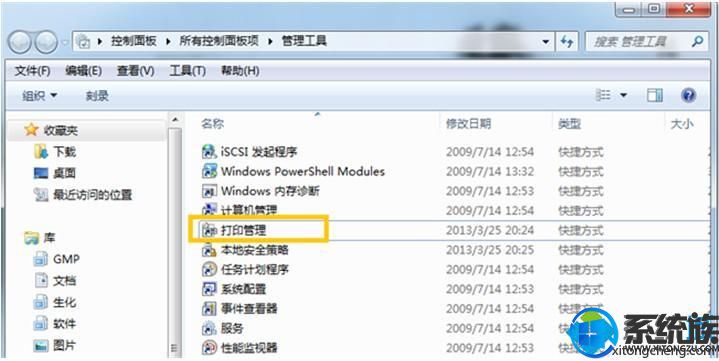
4.点击“打印服务器”就可以看到打印机端口了!
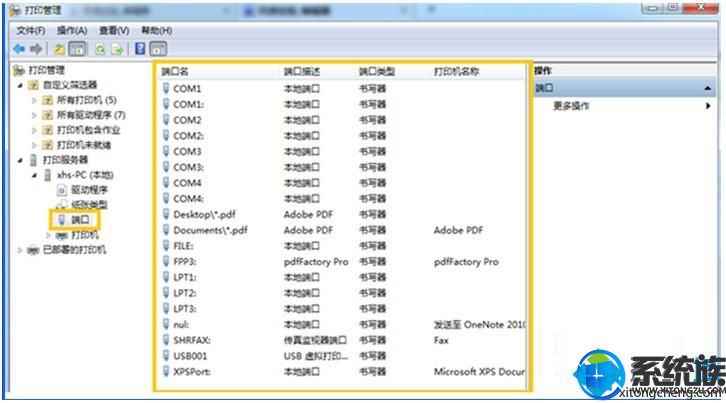
上述就是查看打印机端口的详细步骤了,如果你也有类似的需求,不妨参考小编提供的方法吧。


















